Azure DevOps Services |Azure DevOps Server 2022 |Azure DevOps Server 2020
フィード ビューを使用すると、開発者は、一部のパッケージを共有しながら他のパッケージを非公開にすることで、パッケージの可視性を制御できます。 各ビューでは、フィードがフィルター処理され、そのビューに対して定義されている特定の条件に基づいてパッケージのサブセットが表示されます。
既定では、Azure Artifacts には、 @Local、 @Prerelease、 @Releaseの 3 つのビューが用意されています。
@Local ビューは既定であり、すべての発行済みパッケージとアップストリーム ソースから保存されたパッケージが含まれます。 すべてのビューで、NuGet、npm、Maven、Python、Cargo、およびユニバーサル パッケージがサポートされます。
フィード設定>ビューで既定のビューを変更できますが、そのビューへの直接発行は有効になりません。 パッケージはベース フィードにのみ発行でき、 @Local ビューで使用できます。
注
パッケージをビューに昇格させるには、 フィードパブリッシャー (共同作成者) または フィード所有者 である必要があります。
パッケージを特定のビューに昇格させる
Azure DevOps 組織にサインインしてから、プロジェクトに移動します。
[ 成果物] を選択し、ドロップダウン メニューからフィードを選択します。
昇格するパッケージを選択し、[ 昇格] を選択します。
ドロップダウン メニューからビューを選択し、もう一度 [昇格 ] を選択します。

重要
Azure Artifacts では、パッケージの降格はサポートされていません。 パッケージが昇格されると、以前のビューに戻すことはできません。
REST API を使用してパッケージを昇格する
REST API を使用してパッケージを昇格するには、適切な本文が JSON Patch ドキュメントとして書式設定された PATCH 要求を送信する必要があります。 これにより、パッケージのビュー配列に目的のビュー (プレリリースなど) が追加されます。
Packaging を使用して個人用アクセス トークンを作成>スコープの読み取り、書き込み、管理を行います。
エンドポイント URL をコピーし、次の例 ( PowerShell または curl) で置き換え、コマンドを実行してパッケージを目的のビューに昇格させます。
組織スコープ フィード:
https://pkgs.dev.azure.com/{organization}/_apis/packaging/feeds/{feedId}/nuget/packages/{packageName}/versions/{packageVersion}?api-version=7.1プロジェクト スコープ フィード:
https://pkgs.dev.azure.com/{organization}/{project}/_apis/packaging/feeds/{feedId}/nuget/packages/{packageName}/versions/{packageVersion}?api-version=7.1
詳細については、「 JsonPatchOperation と NuGet - パッケージバージョンの更新 」を参照してください。
コレクション範囲フィード:
https://{instance}/{collection}/_apis/packaging/feeds/{feedId}/nuget/packages/{packageName}/versions/{packageVersion}?api-version=7.1プロジェクト スコープ フィード:
https://{instance}/{collection}/{project}/_apis/packaging/feeds/{feedId}/nuget/packages/{packageName}/versions/{packageVersion}?api-version=7.1
詳細については、「 JsonPatchOperation と NuGet - パッケージバージョンの更新 」を参照してください。
コレクション範囲フィード:
https://{instance}/{collection}/_apis/packaging/feeds/{feedId}/nuget/packages/{packageName}/versions/{packageVersion}?api-version=6.0-preview.1プロジェクト スコープ フィード:
https://{instance}/{collection}/{project}/_apis/packaging/feeds/{feedId}/nuget/packages/{packageName}/versions/{packageVersion}?api-version=6.0-preview.1
詳細については、「 JsonPatchOperation と NuGet - パッケージバージョンの更新 」を参照してください。
例
プレースホルダーを個人用アクセス トークン、エンドポイント URL、ビュー名に置き換え、コマンドを実行してパッケージを目的のビューに昇格させます。
$env:PAT = "YOUR_PERSONAL_ACCESS_TOKEN"
$uri = "YOUR_URL"
$headers = @{
"Content-Type" = "application/json"
Authorization = "Basic " + [Convert]::ToBase64String([Text.Encoding]::ASCII.GetBytes(":$env:PAT"))
}
$body = @{
views = @{
op = "add"
path = "/views/-"
value = "YOUR_VIEW_NAME"
}
} | ConvertTo-Json
Invoke-RestMethod -Uri $uri -Method Patch -Headers $headers -Body $body
注
パブリック プロジェクト内のすべてのフィード ビューには、インターネット上のすべてのユーザーがアクセスできます。
ビューの管理
既定では、Azure Artifacts には 、@Local、 @Prerelease、@Releaseの 3 つのビューが用意 されています。 フィードの設定から直接名前を変更または削除することで、新しいビューを作成したり、既存のビューを管理したりすることもできます。
Azure DevOps 組織にサインインしてから、プロジェクトに移動します。
[ 成果物] を選択し、ドロップダウン メニューからフィードを選択します。
右端の
 の歯車アイコンを選択して、フィードの設定にアクセスします。
の歯車アイコンを選択して、フィードの設定にアクセスします。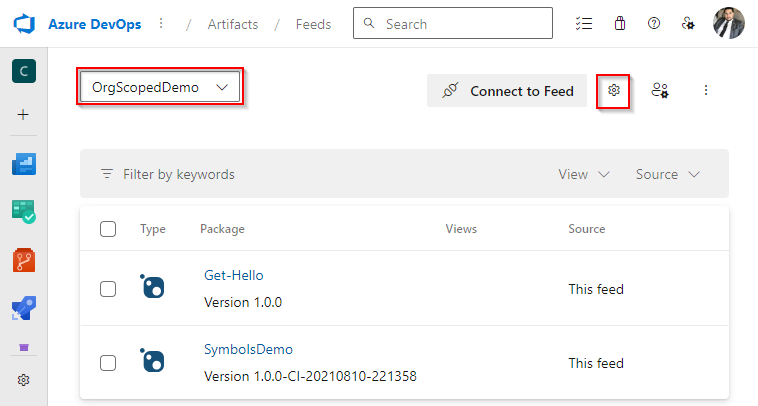
Viewsを選択し、ビューを選択し、編集を選択してビューを編集します。 新しいビューを追加する場合は、[ビュー 追加を選択します。
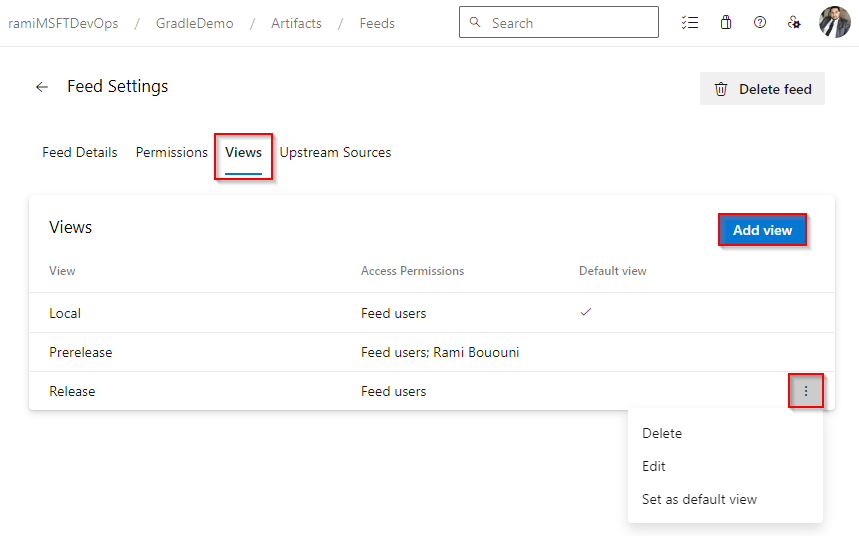
完了したら、 [保存] を選択します。
重要
パブリック フィードの場合、ビューのアクセス許可を [特定のユーザー] に変更すると、そのビューはアップストリーム ソースとして使用できなくなります。